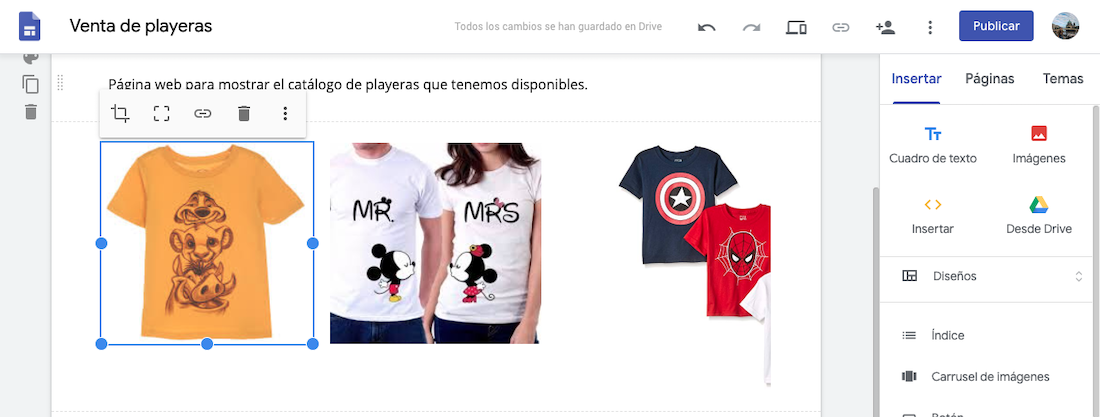Tema 3
Primeros pasos con Google Sites
3. Añadir Contenido
En Google Sites las páginas se dividen en secciones. Cada sección puede contener un texto, imágenes, vídeos, enlaces externos, calendarios, mapas, documentos, hojas de cálculo, presentaciones, y mucho más. Estas secciones son independientes unas de otras: puedes arrastrar una sección completa y moverla a otro lugar dentro de la página, o cambiarla de tamaño. Son las que cambian de posición cuando la web se ajusta a las pantallas de los smartphones o las tablets.
Por tanto, debes diseñar la web en forma de varias secciones independientes que podrían cambiar de posición, según el tipo de pantalla donde se visionan.
Vamos a añadir algunas secciones a nuestra web. En el menú de herramientas de la columna derecha debemos pulsar en la solapa Insertar. Podemos colocar cuatro tipos de secciones: Cuadro de Texto, Imágenes, URL (una web externa) y Subir, que nos permite añadir cualquier foto de nuestro ordenador:
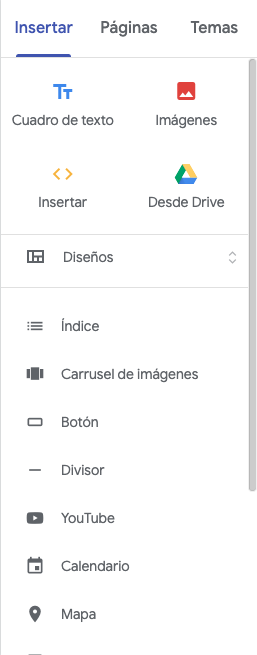
Un poco más abajo verás el recuadro Inserciones de Google. Sirve para introducir un vídeo de YouTube, nuestro calendario, un mapa de Google, documentos, hojas de cálculo, y mucho más.
Vamos a insertar, por ejemplo, un recuadro con texto, que usaremos como introducción a la web. Pulsamos en Cuadro de texto para que aparezca una caja en la pantalla, que podemos estirar para adaptarla al tamaño que queramos. Como siempre, al hacer algo en un recuadro aparecerán iconos contextuales para cambiar el color del fondo, el estilo del texto, etc:

Si quieres colocar algunas fotos, solo hay que pulsar en Imágenes. Podemos cogerlas de Google Fotos, de una página web o de nuestra cuenta de Google Drive. Las imágenes se pueden recortar, o insertar un enlace dentro de una foto, para saltar a esa web cuando el visitante toque sobre ella.
También podemos mezclar contenido. Al hacer doble clic en un recuadro, aparece una rueda que nos permite insertar texto, más imágenes, etc., aunque ya exista otro contenido: